Promouvez votre contenu sur WordPress.com et Tumblr dès 5 $ par jour. Ce guide vous explique comment attirer du trafic de qualité sur votre site Web à l’aide de Blaze.
Dans ce guide
Créez une campagne Blaze pour promouvoir un article ou une page sur des pages WordPress.com et Tumblr (qui en comptent des millions). Suivez ces étapes pour configurer votre campagne Blaze :
- Dans votre tableau de bord, accédez à Outils → Publicité pour afficher une liste des articles et des pages de votre site :
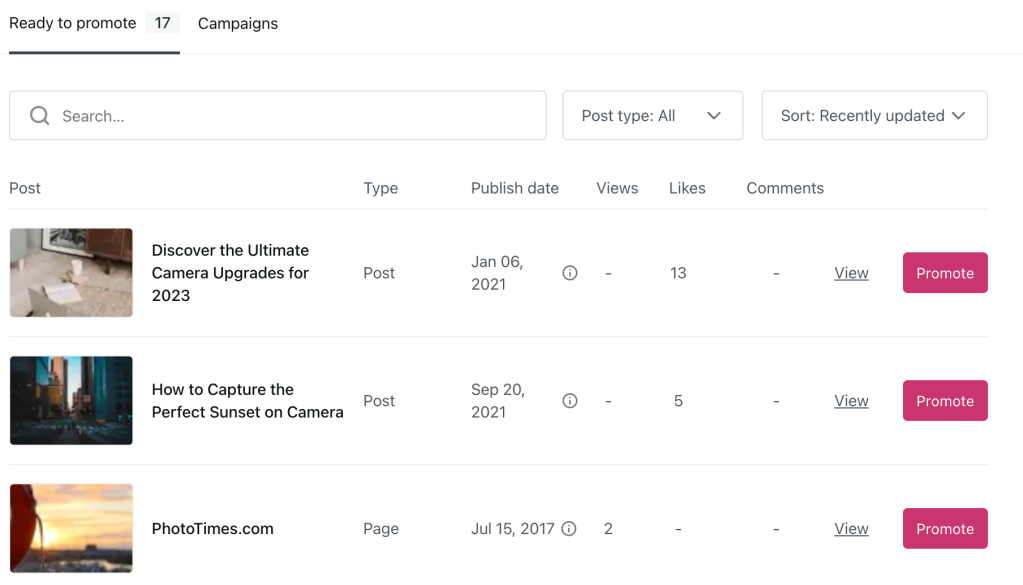
- Recherchez la page ou l’article dont vous souhaitez faire la publicité. En haut de la liste, vous pouvez effectuer une recherche par titre, appliquer un filtre pour n’afficher que les articles ou les pages, et trier votre contenu selon différents critères (récemment mis à jour, le plus consulté, etc.).
- Cliquez sur le bouton Promouvoir pour commencer à créer votre campagne publicitaire.
- Si vous êtes satisfait de la campagne créée par défaut, cliquez sur le bouton Soumettre la campagne. Vous pouvez également cliquer sur le bouton Apporter des modifications pour configurer l’apparence, le public, le budget, la durée et le paiement de votre campagne. Chaque option est expliquée en détail ci-dessous.
La section Apparence requiert trois informations pour déterminer l’apparence de votre publicité :
- Image : chargez une image pour représenter votre article ou votre page. Vous pouvez utiliser l’outil de rognage pour ajuster l’apparence de votre image dans la publicité.
- Aucune taille d’image n’est recommandée, car l’apparence de l’image change en fonction de l’endroit où la publicité apparaît. Nous vous recommandons d’utiliser une image ne contenant aucun mot. En effet, elle peut être rognée pour s’afficher sur différents appareils. Utilisez l’aperçu de la publicité sur le côté droit pour vous guider.
- Titre : s’affiche en gras au-dessus de votre image. La limite ici est de 80 caractères. Utilisez-les à bon escient pour attirer l’attention du lecteur.
- Extrait : brève description qui apparaît sous votre image. Ici, la limite maximale est de 160 caractères. Nous vous recommandons d’utiliser ce texte pour étayer votre titre et donner aux visiteurs plus de contexte sur ce qu’ils verront lorsqu’ils cliqueront sur la publicité et arriveront sur votre contenu.
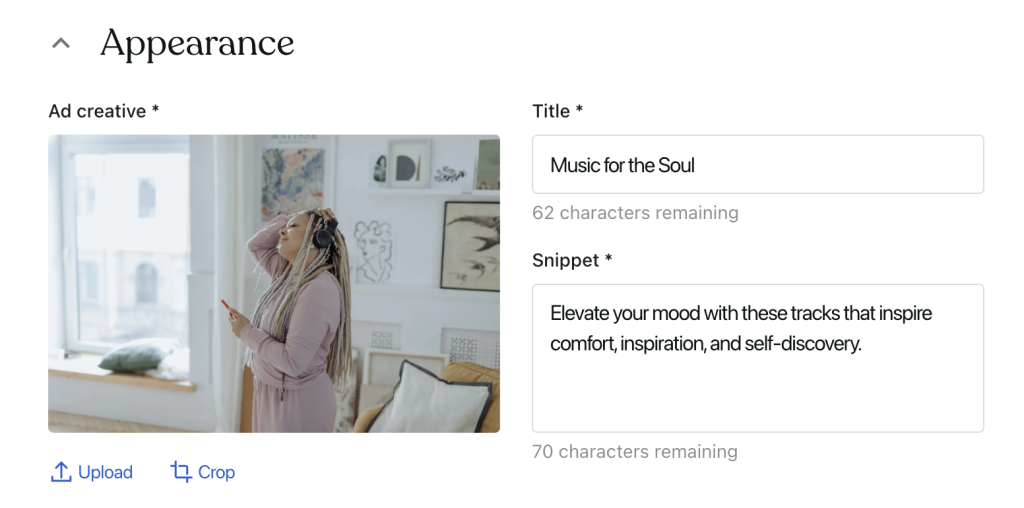
Choisissez qui verra votre publicité dans les listes suivantes dans la section Public :
- Langue : 15 langues sont disponibles en fonction de votre public. Vous pouvez en sélectionner plusieurs ici.
- Emplacement : choisissez les zones géographiques où votre campagne sera affichée. Vous pouvez restreindre votre public en sélectionnant la ou les régions de votre choix. Sélectionnez Partout pour afficher votre article auprès de tous les visiteurs potentiels, où qu’ils se trouvent.
- Centres d’intérêt : choisissez les centres d’intérêt de votre public cible. Sélectionnez Tous les sujets pour afficher votre article auprès de tous les visiteurs potentiels, quels que soient leurs centres d’intérêt. Vous pouvez sélectionner plusieurs centres d’intérêt ici.
Lorsque vous ajustez les réglages sur cet écran, le résumé de votre publicité reflète vos choix et indique une estimation du nombre d’impressions de votre campagne, c’est-à-dire le nombre de fois que votre publicité sera affichée.
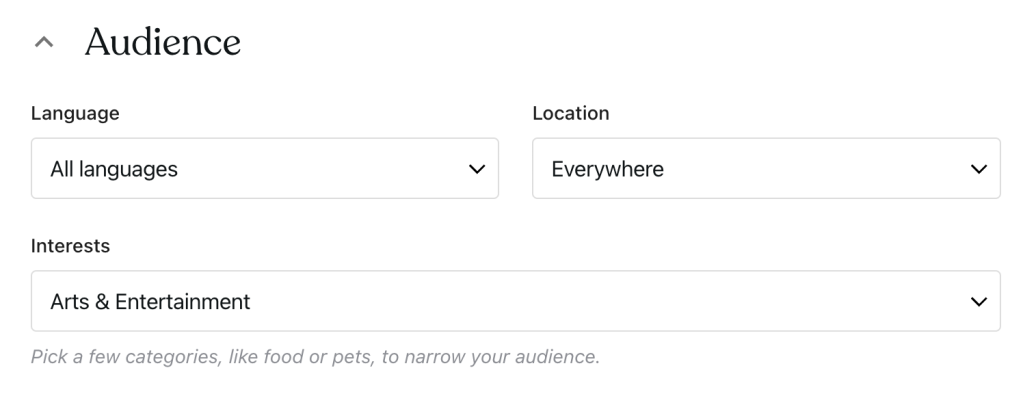
Dans la section Budget et durée, vous pouvez contrôler le montant que vous souhaitez dépenser pour votre campagne :
- Budget quotidien : faites glisser le curseur vers le haut ou vers le bas pour choisir un montant compris entre 5 $ par jour (minimum) et 50 $ (maximum). Le dollar américain (USD) est la seule devise actuellement prise en charge.
- Date de début : sélectionnez la date à laquelle vous souhaitez commencer à diffuser votre campagne.
- Durée : choisissez le nombre de jours de diffusion de votre campagne, entre 1 et 28 jours.
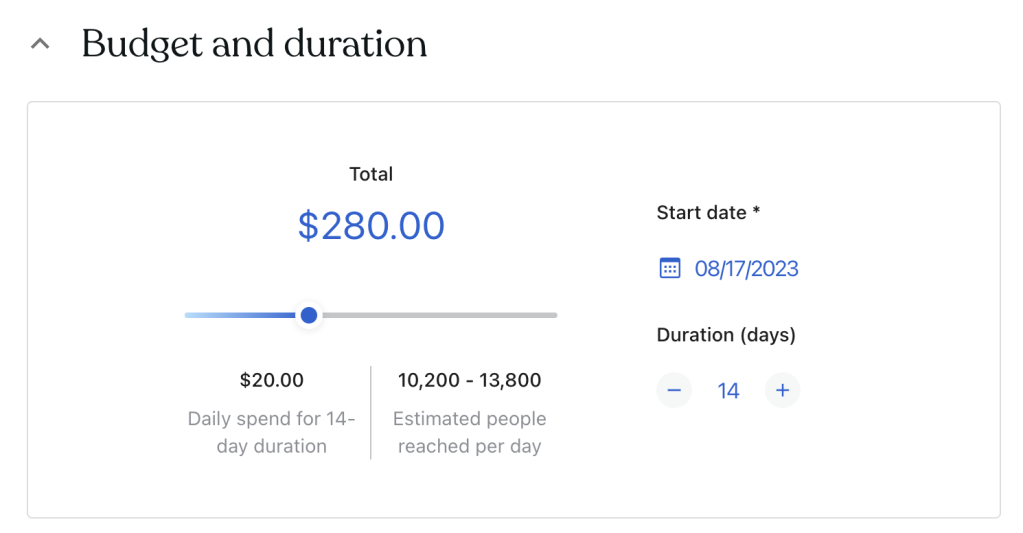
Nombre d’impressions estimées
Dans le domaine de la publicité, une « impression » fait référence à chaque affichage de votre publicité auprès des visiteurs d’une page Web donnée. À mesure que vous ajustez votre budget et votre ciblage, vous verrez une estimation du nombre de personnes que vous toucherez avec votre publicité. Cette information est indiquée dans la section Nombre d’impressions estimées à droite.
Les campagnes sont payées au coût par mille (CPM). CPM est l’acronyme anglais de cost per mille (coût par mille en français). Cela signifie que votre campagne sera facturée par tranche de mille affichages de votre publicité.
Notez toutefois que ces impressions ne garantissent pas que les visiteurs cliqueront sur votre publicité. Comme pour la plupart des formes de marketing, les meilleurs résultats dépendent de la capacité à capter l’intérêt de votre public cible sur le moment. Veillez à créer une publicité qui trouve un écho auprès du public que vous essayez de toucher.
💡
Il est courant de tester deux publicités à la fois, chacune avec un texte et/ou des images différents. Passé un certain délai, identifiez la publicité la plus performante. Augmentez-en le budget et annulez l’autre.
Il est important de trouver un équilibre entre votre couverture et la pertinence de votre contenu pour votre public. Cela permet de maximiser le nombre de clics que votre publicité enregistre et, en fin de compte, le trafic qu’elle génère sur votre site. Si vous ne savez pas quel budget définir, nous vous suggérons de commencer à 5 $ par jour pendant 7 jours, puis de l’augmenter en fonction de vos résultats.
Budget maximal
La section Budget maximal de la colonne latérale droite affiche votre budget maximal en fonction du budget quotidien et de la durée que vous avez choisis.
Définir un budget de 5 $ par jour pendant 7 jours ne signifie pas que votre campagne coûtera 35 $. Le budget fixe en fait le coût maximal que vous dépenserez pour une campagne donnée en fonction de vos impressions estimées. Les dépenses réelles peuvent être inférieures à votre budget, car elles dépendent du nombre d’impressions réellement diffusées et non de l’estimation initiale.
Sous Réglages avancés, vous trouverez les options suivantes :
- Appareils ciblés : choisissez si vous souhaitez que votre article soit vu par les visiteurs utilisant un ordinateur ou ceux utilisant un appareil mobile. Sélectionnez « Tous les appareils » pour afficher votre article auprès de tous les visiteurs potentiels, quel que soit leur appareil.
- URL de destination : choisissez ce que le lecteur voit en cliquant sur la publicité. Il peut s’agir de l’article ou de la page d’origine que vous avez sélectionné, ou de la page d’accueil de votre site Web.
Dans la section Paiement, indiquez les informations de votre carte de paiement et cliquez sur le bouton Soumettre. Vous ne serez facturé qu’après l’approbation de votre publicité et sa diffusion sur notre réseau de sites.
Les paiements seront effectués automatiquement chaque semaine, en fonction des impressions livrées au cours de cette période (c’est-à-dire le nombre de fois où votre publicité a été diffusée). Vous serez facturé chaque semaine pour les publicités diffusées dans toutes vos promotions. Vos crédits Blaze, si vous en avez, seront toujours utilisés en premier avant de facturer votre carte.
📌
Le montant qui vous sera facturé ne dépassera jamais le budget que vous avez défini, même si votre campagne dépasse vos impressions estimées.
Lorsqu’un paiement est effectué, un reçu est envoyé à l’adresse e-mail associée à votre compte WordPress.com.
Vous pouvez annuler vos campagnes à tout moment. Vous ne serez facturé que pour la partie de votre campagne qui a déjà été diffusée. Les frais des publicités déjà diffusées/affichées ne sont pas remboursables. Veillez donc à définir votre budget sur le montant que vous êtes prêt à payer.
Nous examinons toutes les campagnes Blaze pour vérifier qu’elles sont conformes à notre politique en matière de publicité avant leur diffusion.
Nous essayons de modérer les publicités dès que possible, mais leur examen requiert au moins 24 heures. Ce délai fluctue en fonction de la quantité de contenu que nous devons examiner.
Si votre article est approuvé, vous recevez un e-mail pour vous en informer et vous annoncer sa mise en ligne.
Votre article sera refusé s’il n’est pas conforme à notre politique en matière de publicité. Vous ne serez pas facturé si votre article est refusé.
Dans votre tableau de bord, accédez à Outils → Publicité et cliquez sur l’onglet Campagnes pour accéder à vos campagnes en cours de diffusion. Vous verrez les détails de vos publicités actives et des publicités en attente de modération.
Cliquez sur n’importe quelle campagne pour afficher des informations, notamment :
- Les impressions, les clics et le taux de clics de votre publicité.
- La durée et le budget, y compris le montant déjà dépensé et le montant restant.
- Une comparaison du trafic généré par la publicité par rapport au trafic organique vers la page qui ne provient pas de la publicité.
📌
Tous les outils d’analyse fonctionnent un peu différemment. Vous pouvez donc voir des clics sur votre campagne qui n’apparaissent pas dans les statistiques de votre site ou dans votre outil d’analyse préféré pendant quelques heures ou peut-être même le lendemain.
Si vous souhaitez arrêter une campagne, suivez les étapes ci-dessous :
- Dans votre tableau de bord, accédez à Outils → Publicité et cliquez sur l’onglet Campagnes.
- Cliquez sur la campagne que vous souhaitez arrêter.
- Cliquez sur le lien Arrêter la campagne.
Une fois la campagne annulée, sa diffusion cessera, et vous ne pourrez pas la redémarrer.
Si vous devez modifier une campagne déjà soumise, vous devez l’annuler et en créer une nouvelle avec les mises à jour nécessaires, puis la soumettre pour approbation.
Votre campagne publicitaire apparaîtra sur le réseau Tumblr et les sites WordPress.com gratuits avec la mention Publicité comme dans l’exemple suivant :
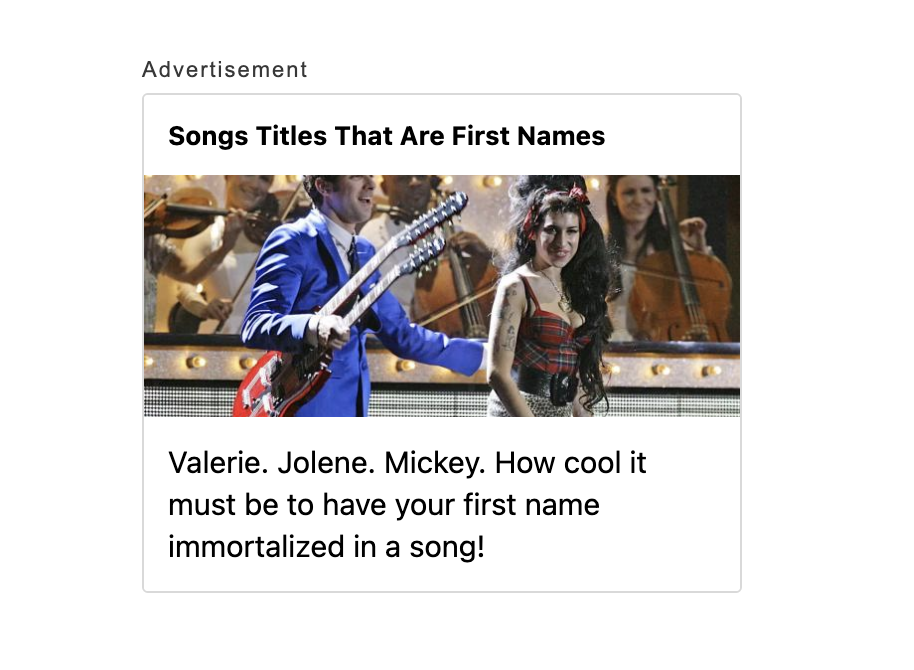
Pour plus d’informations, consultez notre politique en matière de publicité et nos conditions générales.